Apple社の新型モデル「iPhoneXS(XR、XsMAX)」や「iPadPro」を対象にリリース中の最新バージョン「iOS12.1.4」を利用している際に「本体内に保存している連絡先を『iCloud』上に同期できない!共有できない!」などの使い方や設定の方法が分からない一部のユーザーが慢性的に発生しているようです
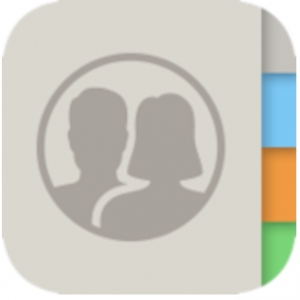
下記が『【解決】iOS12の「iPhone」の「iCloud」で連絡先を同期できない対処設定方法についてのまとめです
- 「ホーム画面」→「設定アプリ」→「AppleID(画面最上部)」を選択してください
- 「AppleID」画面にて「サインアウト」を選択し、「AppleID」を入力し、「オフにする」を選択してください
- 「データのコピーをこのiPhoneに残しますか?」画面にて「連絡先」をオンにし、「サインアウト(画面右上)」を選択してください
- 「本当によろしいですか?」画面にて「サインアウト」を選択し、「iPhoneにサインイン」を選択し、再度「AppleID」にサインインし、「結合」を選択してください
- 上記の設定でもiOS12をインストールしたiOSデバイス解決しない場合は下記の方法を実行後に再度お試しください
- 「ホーム画面」→「設定アプリ」→「一般」→「ソフトウェア・アップデート」から最新バージョンがインストールされていることを確認してください
- 「ホーム画面」→「設定アプリ」→「一般」→「ストレージ」から本体の空き容量が十分にあることを確認してください
- 「ホーム画面」→「設定アプリ」→「一般」→「ストレージ」から公式アプリストア「AppStore」以外からダウンロードしたアプリを削除してください
- 「ホーム画面」→「設定アプリ」→「一般」→「リセット」→「スライドで電源オフ」から本体の電源を一度落とし、その後に「電源ボタン」を長押しし、本体の電源を起動してください
- 「ホーム画面」→「設定アプリ」→「一般」→「システム終了」を選択し、本体の「電源ボタン」を押し、本体の電源を起動してください
- 「ホームボタン」を2回押す→『マルチタスク』画面から全てのアプリを上にスワイプし、アプリを再起動させます
- 「電源ボタン」を長押し→「スライド電源をオフ」を右にスワイプし、iOSデバイスの電源を終了し、再起動に試してください